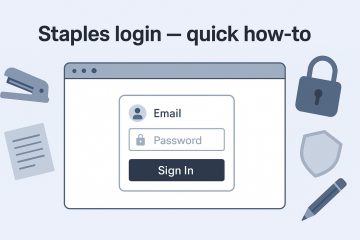การเชื่อมต่อพีซีกับทีวีของคุณค่อนข้างง่าย เสียบปลายสายด้านหนึ่งของสายจอแสดงผลเข้ากับพอร์ตอินพุตวิดีโอของทีวีและอีกด้านหนึ่งเข้ากับพีซี
แต่ก่อนอื่น คุณต้องใช้สายจอแสดงผลที่เหมาะสมซึ่งตรงกับพอร์ตของทั้งทีวีและพีซี จากนั้น เมื่อคุณมีสายที่ถูกต้องแล้ว ให้ต่อสายจอแสดงผลเข้ากับพอร์ตเฉพาะบนพีซีของคุณ และแม้หลังจากเชื่อมต่อพีซีกับทีวีแล้ว คุณอาจไม่ได้รับเอาต์พุตวิดีโอบนหน้าจอหากคุณไม่ได้ตั้งค่าทีวีที่ถูกต้อง
มีหลายสิ่งที่คุณต้องทำก่อนที่จะได้เอาต์พุตที่ต้องการ จากทีวีของคุณ

การเลือกสายเคเบิลแสดงผลที่ถูกต้อง

ขึ้นอยู่กับพอร์ตอินพุต/เอาต์พุตวิดีโอที่มีอยู่ในอุปกรณ์ของคุณ คุณต้องเลือกสายเคเบิลแสดงผลที่ถูกต้อง พอร์ตวิดีโอบนทีวีและพีซีอยู่ที่ด้านหลังอุปกรณ์แต่ละเครื่อง หากคุณใช้แล็ปท็อป พอร์ตวิดีโอจะอยู่ด้านข้าง
แล็ปท็อปพกพาพิเศษหรือแล็ปท็อป 360 อาจไม่มีพอร์ตวิดีโอเฉพาะ หากเป็นเช่นนั้น เราขอแนะนำให้คุณซื้อฮับที่มีพอร์ตวิดีโอที่เชื่อมต่อกับแล็ปท็อปของคุณ


พอร์ตอินพุต/เอาต์พุตวิดีโอทั่วไปที่คุณเห็นในโทรทัศน์และคอมพิวเตอร์ส่วนใหญ่ ได้แก่ HDMI, VGA, DVI และ DP
HDMI


สาย HDMI เป็นที่นิยมมากในการเชื่อมต่ออุปกรณ์แสดงผล HDMI มีมานานแล้ว ดังนั้นจึงมีโอกาสสูงที่พีซีและทีวีของคุณจะใช้พอร์ตนี้ หากอุปกรณ์ทั้งสองมีพอร์ต HDMI เราขอแนะนำให้ใช้สาย HDMI เพื่อเชื่อมต่ออุปกรณ์ทั้งสอง
DisplayPort

DisplayPort (DP) เป็นพอร์ตวิดีโอเวอร์ชันใหม่กว่าและรองรับอัตราการถ่ายโอนข้อมูลที่เร็วกว่า ซึ่งหมายถึงความละเอียดและ FPS ที่สูงขึ้น ทีวีและพีซีรุ่นใหม่ๆ น่าจะมี DisplayPort เช่นกัน หากอุปกรณ์ทั้งสองของคุณมี DisplayPort ตัวเมีย คุณควรซื้อสาย DisplayPort มาใช้
พอร์ต VGA และ DVI

ทั้ง DVI และ VGA เป็นพอร์ตรุ่นเก่า แต่ยังมีอยู่ในทีวีและพีซีบางรุ่น DVI ซึ่งใหม่กว่าเล็กน้อย ใช้สัญญาณดิจิทัลในการถ่ายโอนข้อมูลวิดีโอ ในขณะที่ VGA ใช้สัญญาณอะนาล็อกและมีอัตราการถ่ายโอนข้อมูลต่ำ
พอร์ตเหล่านี้ไม่รองรับการถ่ายโอนข้อมูลเสียง ดังนั้นเราขอแนะนำให้ใช้อย่างใดอย่างหนึ่ง สาย HDMI หรือ DisplayPort เพื่อเชื่อมต่อพีซีของคุณกับทีวี
หมายเหตุ: หากคุณไม่มีพอร์ตวิดีโอที่คล้ายกันในทีวีและพีซี คุณจะต้องใช้ตัวแปลงแยกต่างหาก หากคุณมีเพียง DisplayPort บนทีวีแต่มี HDMI บนพีซี คุณจะต้องใช้ตัวแปลง HDMI เป็น DP เพื่อเชื่อมต่ออุปกรณ์ทั้งสอง
เชื่อมต่อพีซีกับทีวี
ก่อนเชื่อมต่อทีวีและพีซี ให้ทำความสะอาดพอร์ตบนอุปกรณ์ทั้งสอง ฝุ่นและเศษผงที่ติดอยู่บนพอร์ตอาจกีดขวางกระบวนการถ่ายโอนข้อมูล ส่งผลให้ทีวีของคุณแสดงหน้าจอสีดำหรือหน้าจอกะพริบ ดังนั้น ตรวจสอบให้แน่ใจว่าคุณได้ล้างพอร์ตบนอุปกรณ์ทั้งสองเครื่องแล้ว
คุณจะมีพอร์ตวิดีโอหลายพอร์ตที่ด้านหลังของเคส CPU และคุณต้องต่อสายจอแสดงผลเข้ากับพอร์ตที่ถูกต้องเพื่อให้ได้เอาต์พุตที่เหมาะสมที่สุด
หากเดสก์ท็อปของคุณมีกราฟิกการ์ดเฉพาะ
เสียบปลายด้านหนึ่งของ แสดงสายเคเบิลไปยังพอร์ตวิดีโอในกราฟิกการ์ด เสียบ ปลายสายอีกด้านของทีวี
เสียบ ปลายสายอีกด้านของทีวี

หาก เดสก์ท็อปพีซีของคุณใช้ การ์ดกราฟิกในตัว
เชื่อมต่อปลายด้านหนึ่งของสายเคเบิลเข้ากับพอร์ตวิดีโอใน I/แผง O ของเมนบอร์ดของคุณ
 เชื่อมต่อปลายอีกด้านหนึ่งเข้ากับพอร์ตวิดีโอบนทีวีของคุณ
เชื่อมต่อปลายอีกด้านหนึ่งเข้ากับพอร์ตวิดีโอบนทีวีของคุณ
เมื่อเชื่อมต่อสายเคเบิลจอแสดงผลเข้ากับทีวี ให้สังเกตชื่อพอร์ต โดยปกติจะแสดงเป็น HDMI 1, HDMI 2, DP1 หรือ DP2 ส่วนใหญ่แล้วชื่อพอร์ตจะเขียนไว้ข้างพอร์ต เมื่อใช้ชื่อพอร์ตนี้ คุณต้องตั้งค่าเป็นแหล่งสัญญาณเข้าบนทีวีของคุณ
ตั้งค่าแหล่งสัญญาณเข้าที่ถูกต้อง
เนื่องจากคุณสามารถเชื่อมต่อทีวีกับอุปกรณ์มากกว่าหนึ่งเครื่องที่ คุณต้องเลือกแหล่งอินพุตบนทีวีของคุณด้วย แหล่งสัญญาณเข้าช่วยให้ทีวีของคุณเลือกพอร์ตที่จะใช้รับข้อมูลเข้า
สมมติว่าคุณเลือกแหล่งสัญญาณเข้าเป็น HDMI 1 แต่พีซีของคุณเชื่อมต่อกับ HDMI 2 ในกรณีนี้ ทีวี จะแนะนำให้คุณเลือกแหล่งอินพุตอื่น
ใช้รีโมททีวี กด Source เพื่อดูรายการพอร์ตอินพุตทั้งหมด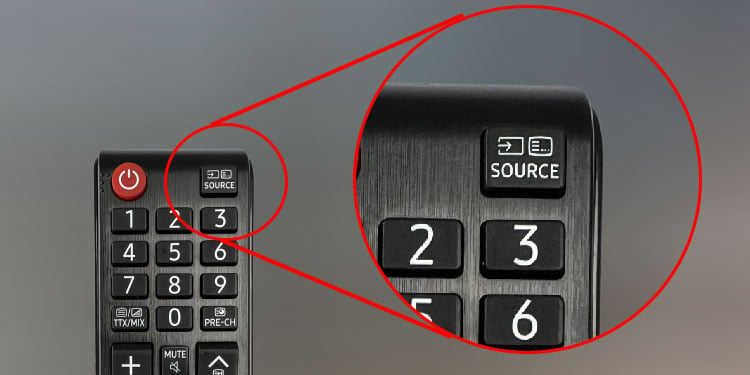
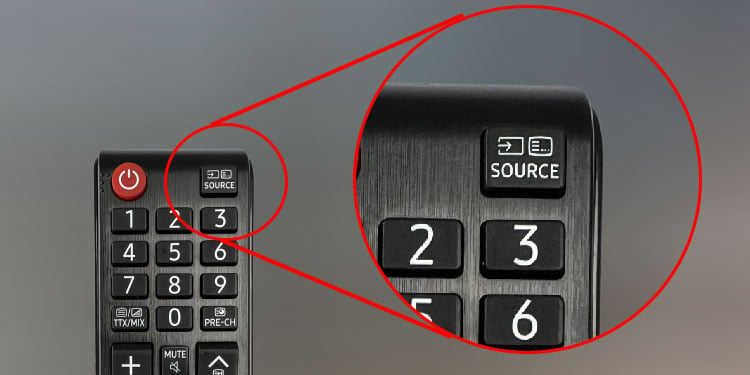 เลือกพอร์ตที่พีซีของคุณเชื่อมต่อ.
เลือกพอร์ตที่พีซีของคุณเชื่อมต่อ.
หมายเหตุ: ขั้นตอนที่กล่าวถึงข้างต้นอาจใช้ไม่ได้กับอุปกรณ์ทั้งหมด ในกรณีนั้น คุณสามารถดูคู่มือผู้ใช้ทีวีเพื่อเปลี่ยนแหล่งสัญญาณเข้า
เมื่อคุณตั้งค่าแหล่งอินพุตที่ถูกต้องแล้ว ทีวีควรแสดงผลวิดีโอออกจากพีซีของคุณ หากทีวีของคุณไม่แสดงผล ให้ลองต่อสายจอแสดงผลเข้ากับพอร์ตอื่น
ตั้งค่าโหมดการฉายภาพ
หากคุณกำลังเชื่อมต่อแล็ปท็อปกับทีวี คุณต้องตั้งค่าการฉายภาพ โหมด. โหมดการฉายภาพช่วยให้คุณเลือกวิธีที่แล็ปท็อปแสดงหน้าจอไปยังทีวี/จอภาพ ให้ผู้ใช้ขยายและทำซ้ำหน้าจอ นอกจากนี้ คุณยังสามารถเปิดใช้งานทีละหน้าจอได้อีกด้วย
กดปุ่ม Windows + P พร้อมกันเพื่อเปิดหน้าต่างโหมดโครงการ เลือกโหมดการฉายภาพที่คุณต้องการใช้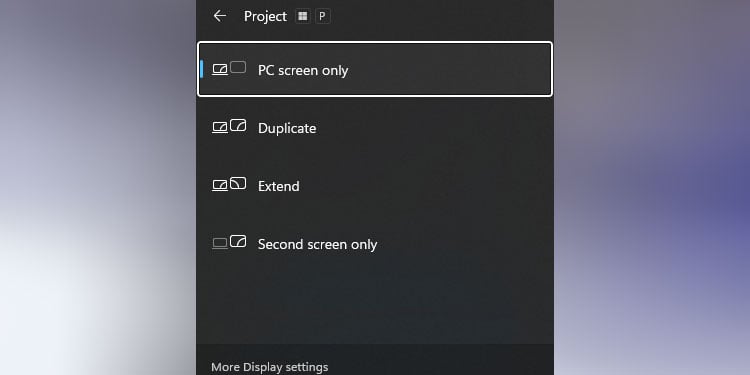
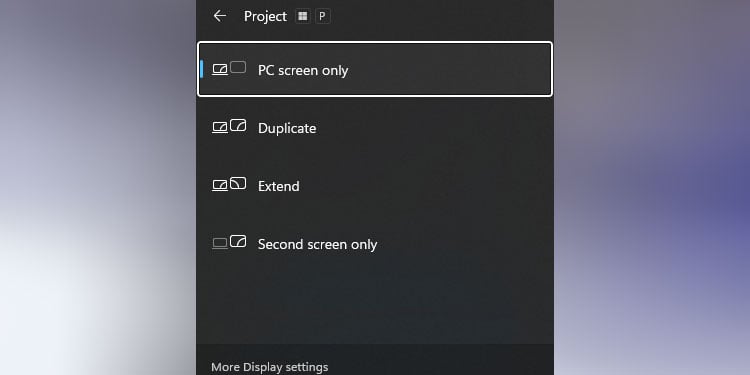 รอให้หน้าจอปรับเทียบ
รอให้หน้าจอปรับเทียบ